win11清理系统垃圾 win11C盘垃圾清理方法
win11怎么清理系统垃圾?相信大家都有经历过系统空间不够用的情况吧,系统时间使用时间越久系统空间也就越小,同样的系统也会越来越卡顿,也容易造成软件的冲突引发系统崩溃,可是很多小伙伴只会使用第三方软件清理系统空间,所以今天小编就为大家带来用系统自带程序清理C盘垃圾的方法,希望对大家有多帮助。
具体步骤如下:
1.双击打开桌面的此电脑或我的电脑打开,然后找到win图标的系统盘,右键单击并选择属性进入;
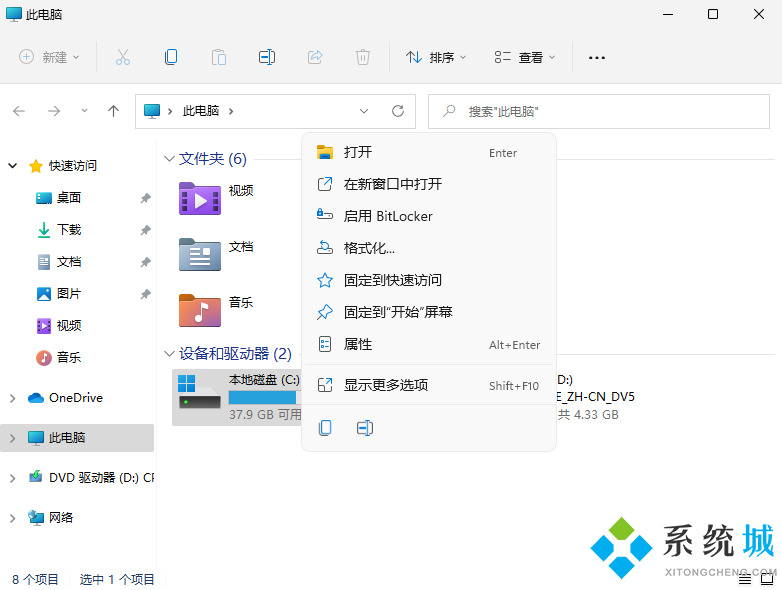
2.进入系统盘属性选项卡,选中磁盘清理;
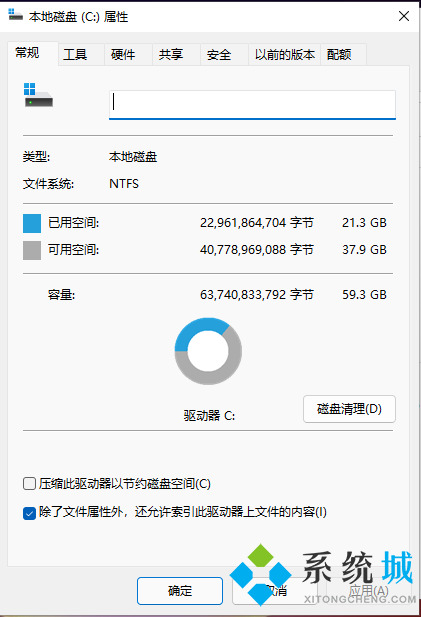
3.等待程序扫描完成系统垃圾文件之后,选中自己需要清理的垃圾文件,然后点击确定选项;
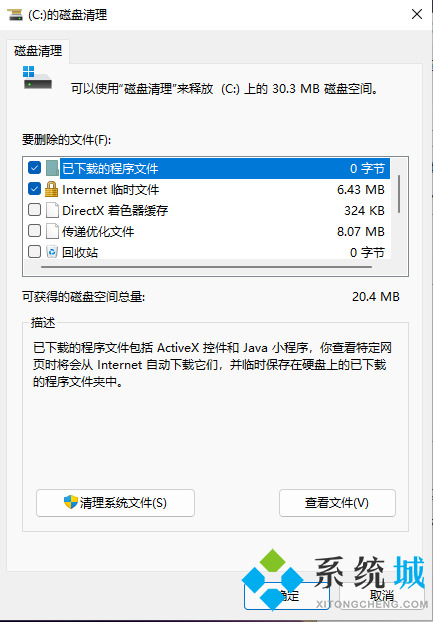
4.等待清理结束后回到系统盘属性界面;
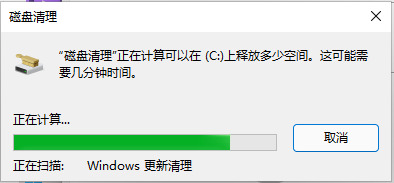
5.选择系统盘属性界面中的--工具--优化;
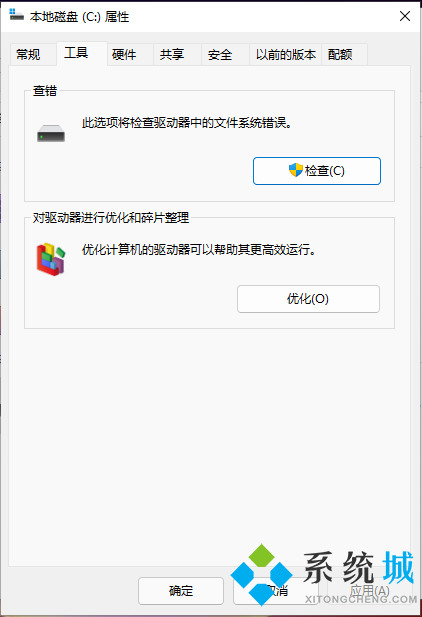
7.选中自己的系统盘,选择优化选项,等待优化完成即可。
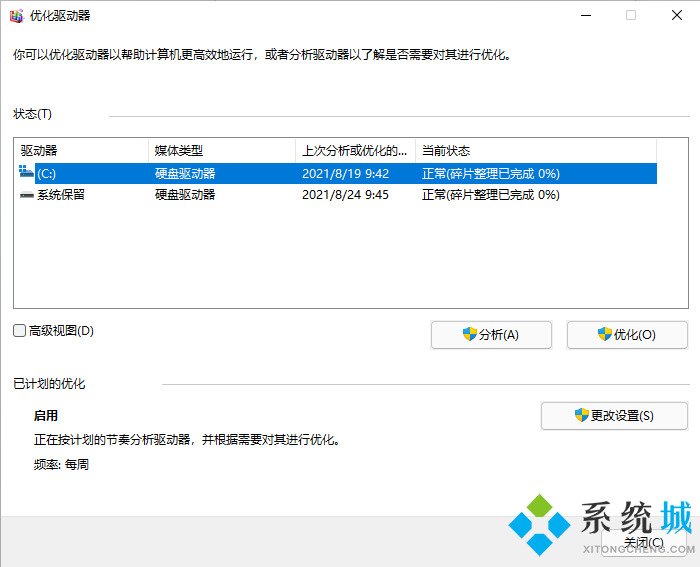
以上就是小编收集的win11清理系统垃圾的方法,希望对大家有所帮助。
我告诉你msdn版权声明:以上内容作者已申请原创保护,未经允许不得转载,侵权必究!授权事宜、对本内容有异议或投诉,敬请联系网站管理员,我们将尽快回复您,谢谢合作!










